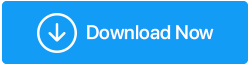كيفية دمج المستندات الممسوحة ضوئيًا في ملف PDF واحد
نشرت: 2022-07-14مقدمة
هل تريد دمج المستندات الممسوحة ضوئيًا في ملف PDF واحد؟ إذا كنت تتطلع إلى حل لوضع جميع المستندات الممسوحة ضوئيًا في ملف واحد ، يمكن أن تكون ملفات PDF هي أفضل طريقة للقيام بذلك. يعد تنسيق المستند المحمول (PDF) أحد أكثر تنسيقات الملفات استخدامًا. ملفات PDF هي مستندات نصية أو صور فوتوغرافية وهي أكثر التنسيقات شيوعًا للمشاركة عبر الأجهزة. ستفتح المتصفحات ملف PDF بدلاً من ملف Word ، مما يتطلب تثبيت Microsoft Word لقراءة الملف وتعديله.
اقرأ أيضًا - كيفية تحويل ملفات EML إلى PDF على Windows
ستصف هذه المقالة طرقًا عديدة لدمج المستندات الممسوحة ضوئيًا في ملف PDF واحد . أكمل القراءة لمعرفة المزيد عنها.
هل الجمع بين المستندات الممسوحة ضوئيًا مطلبًا في الحياة الواقعية؟
يعد فهم كيفية دمج العديد من ملفات PDF في ملف واحد أمرًا بسيطًا ويمكن أن يزيد من إنتاجيتك. لا تريد أن تثقل كاهل المستلم بملفات متعددة عندما يمكنك تقديم ملف PDF واحد متماسك. أو ربما قمت بطباعة أربعة أو خمسة أجزاء من تقرير لملفات PDF مميزة من Word و Excel ومحرر الصور. كيف تضعهم جميعًا في ملف واحد؟
إذا كنت تستخدم جهاز Mac ، فإن الأداة المساعدة الوحيدة التي ستحتاج إليها مضمنة بالفعل في نظام التشغيل macOS. ولكن ، إذا كنت تستخدم Windows ، فستحتاج إلى برنامج تابع لجهة خارجية ؛ لحسن الحظ ، تتوفر بعض الحلول المجانية مفتوحة المصدر. دعنا نتحقق من أسهل الطرق لدمج المستندات الممسوحة ضوئيًا في ملف PDF واحد.
ما هي طرق دمج عدة مستندات ممسوحة ضوئيًا في ملف PDF واحد؟
قائمة المحتويات
- الطريقة الأولى: استخدام Advanced PDF Manager
- الطريقة الثانية: استخدام محرر مستندات Google
- الطريقة الثالثة: استخدام أداة دمج PDF عبر الإنترنت Online2PDF
- استنتاج
الطريقة الأولى: استخدام Advanced PDF Manager
Advanced PDF Manager هي أداة لإدارة PDF خاصة بنظام Windows فقط. من السهل جدًا دمج ملفات PDF أو تقسيمها أو إعادة ترتيبها وتدويرها وإدارتها على PDF باستخدام هذه الأداة. بالإضافة إلى ذلك ، يمكنك أيضًا إضافة كلمات مرور إلى ملفات PDF بسهولة. نقترح عليك استخدام هذا البرنامج السهل لدمج المستندات الممسوحة ضوئيًا في ملف PDF واحد. علاوة على ذلك ، إذا كنت لا ترغب في الدفع مقدمًا ، فيمكنك استخدام الإصدار التجريبي لتحديد ما إذا كان الأمر يستحق أموالك.
ملاحظة - تنتهي صلاحية النسخة التجريبية بعد 14 يومًا ، ولا يمكنك حفظ التعديلات التي تم إجراؤها على ملف PDF بعد ذلك.
مزايا:
- مدير PDF مدهش.
- استخدمه لدمج ملفات PDF.
- يمكن تقسيم ملفات PDF إلى ملفين PDF.
- قم بتعديل محاذاة ملف PDF.
- نسخ PDF متاح.
- قم بإزالة صفحات معينة من ملف PDF.
- أعد ترتيب صفحات PDF.
- يمكن حماية ملفات PDF بكلمة مرور.
قبل أن نبدأ العملية ، تأكد من حفظ المستندات الممسوحة ضوئيًا على جهاز الكمبيوتر الشخصي الذي يعمل بنظام Windows كملفات PDF. اتبع الإرشادات المذكورة أدناه لتثبيت هذا البرنامج واستخدامه لدمج ملفات PDF:
- قم بتنزيل Advanced PDF Manager بالنقر فوق زر التنزيل أدناه-
- قم بتشغيل ملف الإعداد وابدأ عملية التثبيت.
- تحتاج إلى النقر فوق الخيار التالي في نافذة التثبيت.
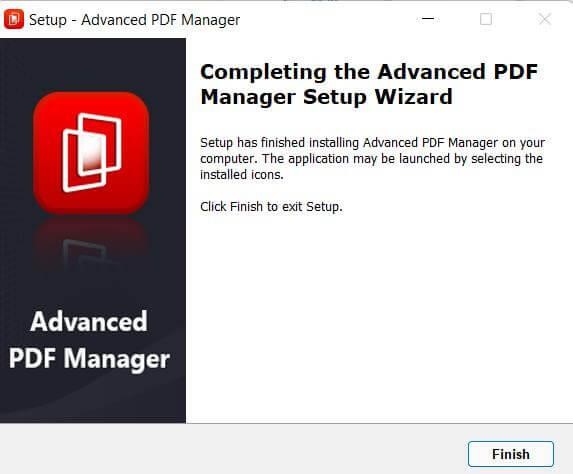
- في النافذة التالية ، اقبل اتفاقية الترخيص وتابع بالنقر فوق التالي.
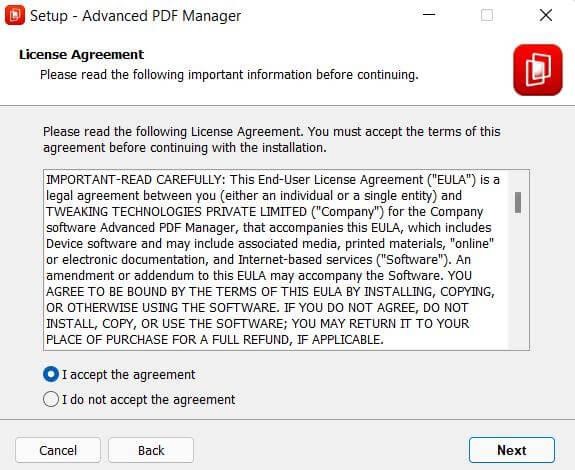
- حدد موقع التصفح الخاص بك واضغط على زر التالي.
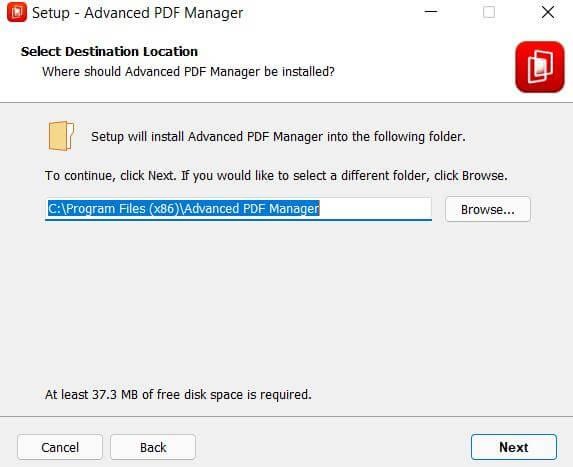
- بمجرد اكتمال التثبيت ، انقر فوق "إنهاء".
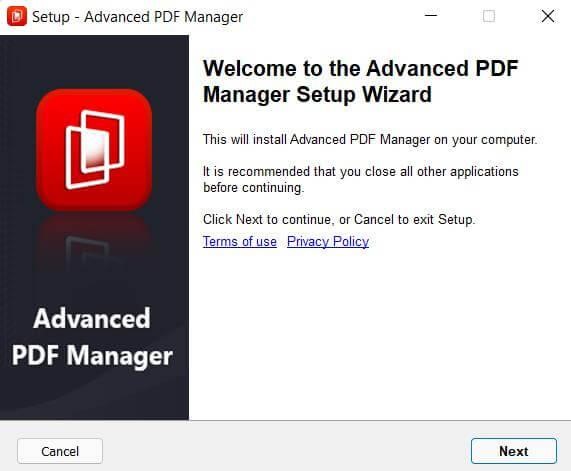

- الآن ، قم بتشغيل البرنامج على جهاز الكمبيوتر الخاص بك.
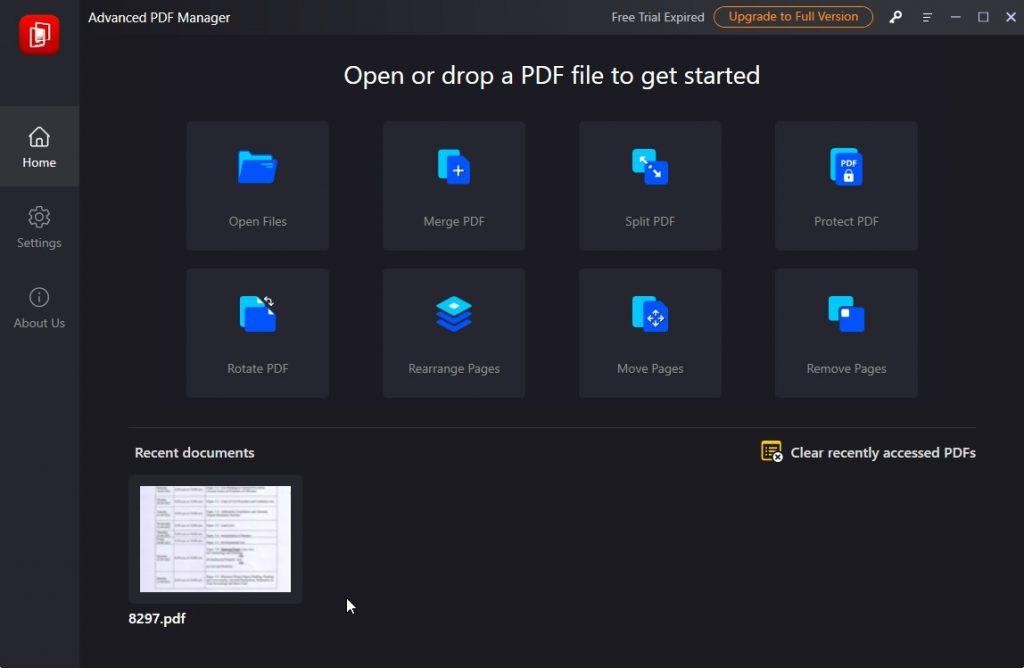
- انقر فوق الترقية إلى الإصدار الكامل للاستفادة من جميع ميزاته وتسجيل نفسك وإجراء الدفع للحصول على مفتاح الترخيص.
اقرأ هنا- Advanced PDF Manager Review - أفضل مدير PDF يمكنك استخدامه
إذا كان لديك المفتاح بالفعل ، فانقر فوق رمز المفتاح ، وانسخ مفتاح الترخيص من رسالة البريد الإلكتروني للتأكيد ، وانقر فوق تنشيط الآن.
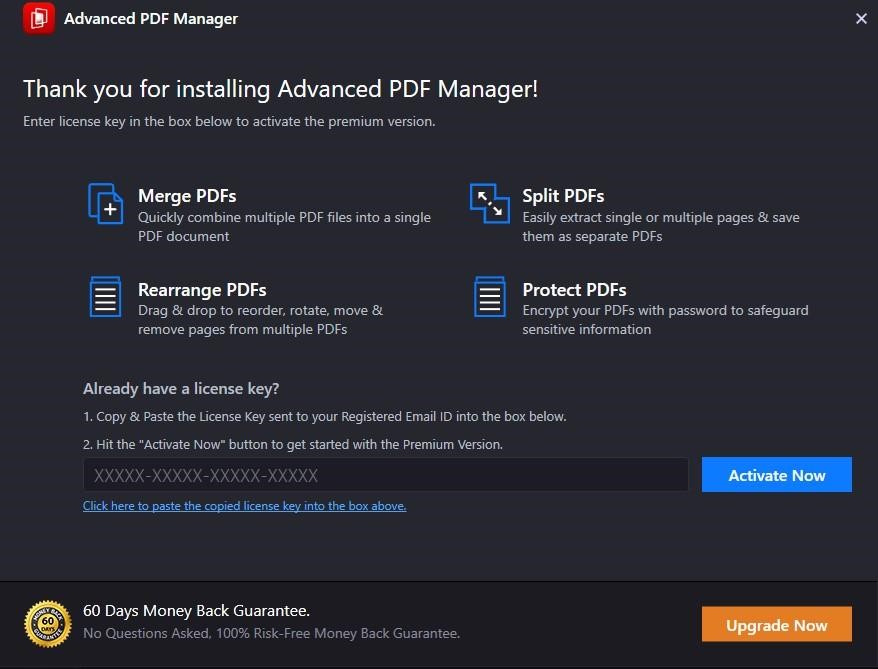
بعد التسجيل ، ستتمكن من حفظ ملف PDF بعد إجراء التغييرات. ومع ذلك ، فإن الإصدار التجريبي متاح ، إذا كنت ترغب في اختباره فقط.
- انتقل إلى Open Files وحدد ملف PDF للتعامل مع ملفات PDF الخاصة بك.
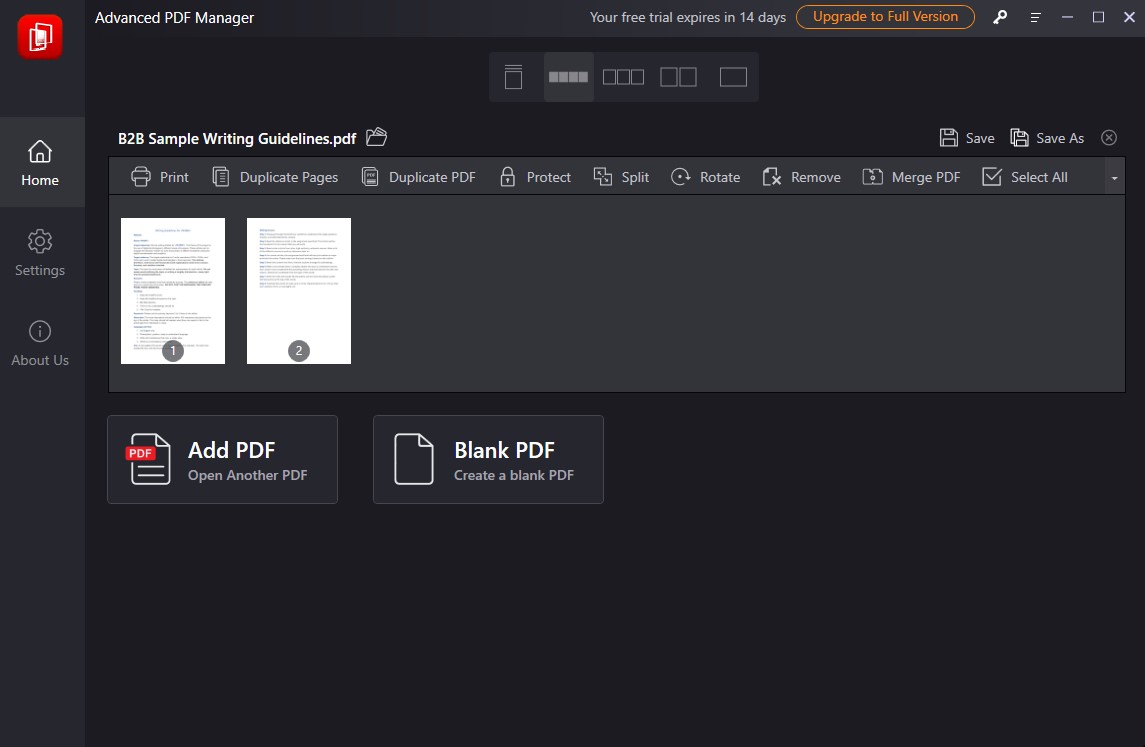
بعد قيامك باستيراد ملف PDF ، يمكنك تحريره باستخدام أدوات مثل Merge و Split و Protect و Duplicate و Rotate.
- الآن ، من الخيار ، انقر فوق الزر Merge PDF. افتح الملف الذي تريد دمجه.
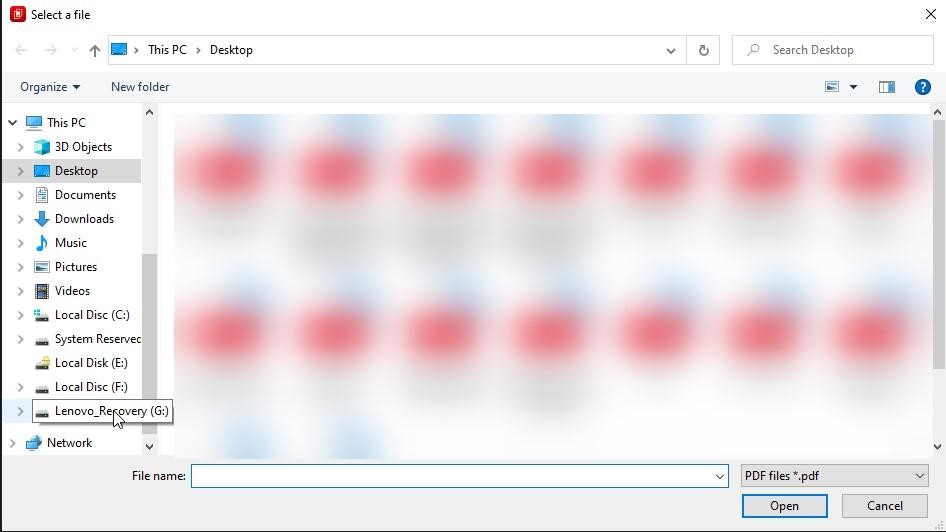
- سيؤدي هذا إلى دمج المستندات الممسوحة ضوئيًا المطلوبة وتحويلها إلى ملفات PDF. الآن انقر فوق الزر حفظ باسم وقم بتسمية الملف الخاص بك قبل حفظه.
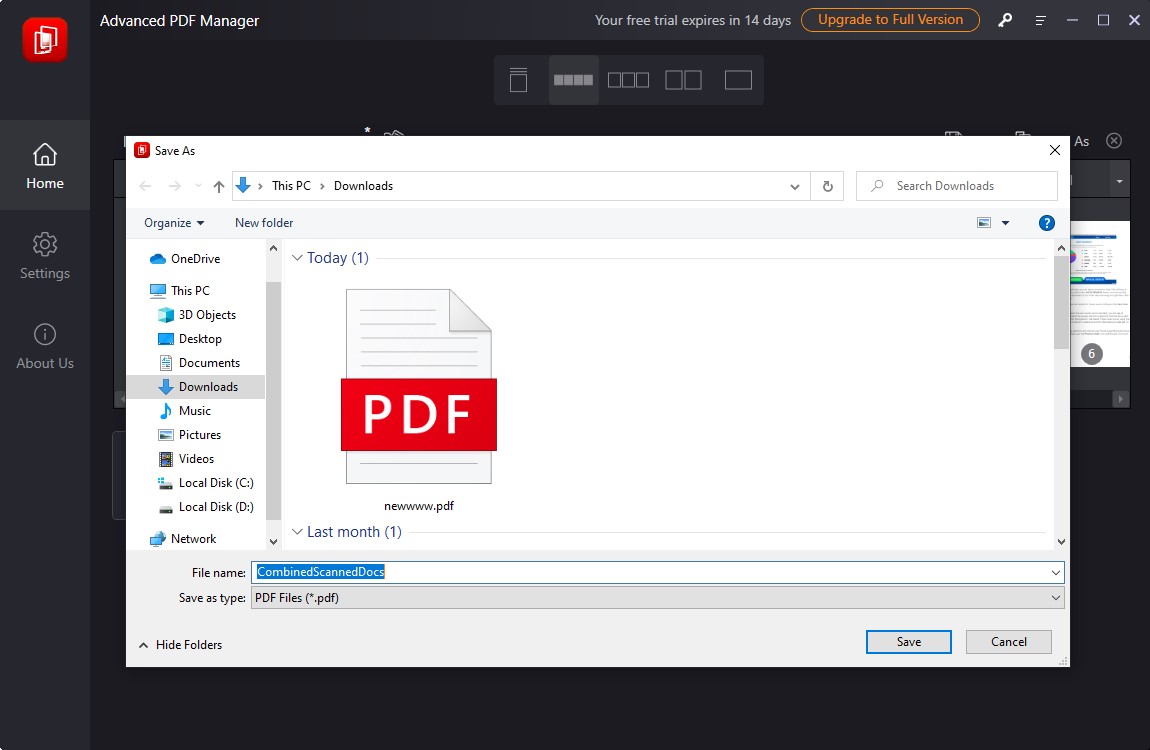
بمجرد حفظ الملف على جهاز الكمبيوتر الخاص بك ، يمكنك أيضًا إعادة ترتيب الصفحات باستخدام ميزة إعادة ترتيب الصفحات في Advanced PDF Manager. أضف أيضًا كلمة مرور إلى الملف إذا لزم الأمر. هناك العديد من الفوائد المرتبطة بأداة إدارة PDF هذه والتي ستساعدك في ملفات PDF بطرق متعددة.
تحقق من هذا - كيفية إزالة الحماية بكلمة مرور من PDF
الطريقة الثانية: استخدام محرر مستندات Google
إذا قمت بالنقر فوق الصور الفوتوغرافية أو مسح أوراقك ضوئيًا وحفظها بتنسيق صورة ، مثل in.jpg ، .png ، فيمكنك دمجها في ملف واحد باستخدام محرر مستندات Google. سجّل الدخول إلى docs.google.com باستخدام حساب Google الخاص بك. لإنشاء مستند جديد ، انقر فوق الرمز الأزرق +. انسخ والصق صورة واحدة لكل صفحة في مستند Google. اختر ملف> تنزيل باسم> مستند PDF.
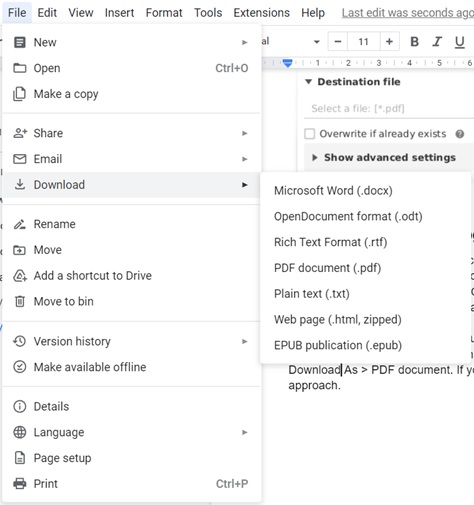
الطريقة الثالثة: استخدام أداة دمج PDF عبر الإنترنت Online2PDF
ستقوم العديد من محولات PDF المجانية عبر الإنترنت وخدمات دمج الملفات بدمج الملفات من أجلك. أحد أفضل محولات PDF عبر الإنترنت التي اكتشفناها كان يسمى Online2PDF. وهو يدعم أنواع ملفات مختلفة (PDF ، ppt ، docx ، إلخ) ويمكن تحويلها ودمجها في مستند PDF واحد. يمكن لهذا أيضًا ضغط ملف PDF لإرساله عبر البريد الإلكتروني.
لاستخدام Online2PDF ، قم بسحب الملفات وإفلاتها ودمج المستندات الممسوحة ضوئيًا في ملف PDF واحد بالنقر فوق خيار "تحديد الملفات". ثم حدد "تحويل" من القائمة المنسدلة. يجب أن يبدأ تنزيل ملف PDF المدمج على جهاز الكمبيوتر الخاص بك. افتحه واحفظه بالاسم المطلوب.

سلبيات
تكمن المشكلة الرئيسية في هذه الأداة في أنها التقنية الأقل أمانًا. عند تحميل البيانات عبر الإنترنت ، لا يوجد أي أمان تقريبًا يمكن أن يضمن عدم التلاعب بالبيانات أو استغلالها في أي وقت. نتيجة لذلك ، يوصى باستخدامه كطريقة أخيرة. استخدم هذا الإجراء إذا لم يعمل شيء آخر.
اقرأ هذا - أفضل 10 برنامج لإزالة كلمة مرور PDF لنظام التشغيل Mac
استنتاج
أنت تعرف بعضًا من أفضل الطرق لدمج المستندات الممسوحة ضوئيًا في ملفات PDF . كل منهم يعمل بشكل جيد. ومع ذلك ، بناءً على التعليقات الواردة من المستخدمين ، نوصيك جميعًا بالذهاب إلى Advanced PDF Manager. إنه تطبيق مباشر للغاية لإدارة ملفات PDF يمكن أن يساعدك في دمج الصفحات وتقسيمها وتدويرها وإعادة ترتيبها في ملف PDF والعديد من العمليات الأخرى المتعلقة بـ PDF. حتى إعطائها بالرصاص!
نأمل أن تساعد المقالة في دمج المستندات الممسوحة ضوئيًا في ملف PDF واحد. نود أن نعرف آرائك حول هذا المنشور لجعله أكثر فائدة. نرحب باقتراحاتكم وتعليقاتكم في قسم التعليقات أدناه. شارك المعلومات مع أصدقائك وغيرهم من خلال مشاركة المقالة على وسائل التواصل الاجتماعي.